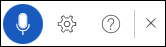O Ditado permite que você use o recurso de voz para texto para criar conteúdo no Office com um microfone e uma conexão de Internet confiável. É uma maneira fácil e rápida de colocar as idéias pra fora, criar rascunhos ou esboços, e capturar anotações.

-
Abra um documento novo ou existente e acesse Home > Ditar enquanto entra no Microsoft 365 em um dispositivo habilitado para microfone.
-
Aguarde a ativação do botão Ditar e comece a ouvir.
-
Comece a falar para ver o texto exibido na tela.
Saiba mais sobre como usar o ditado em Word na área de trabalho e no celular aqui:
O que posso falar?
Tente dizer "Mostrar mais comandos" para abrir o painel de ajuda sempre que estiver ditando. Além de ditar seu conteúdo, você pode falar comandos para adicionar pontuação, navegar pela página e inserir caracteres especiais.
Você pode ver os comandos em qualquer idioma com suporte acessando idiomas disponíveis. Estes são os comandos para inglês.
|
Frase(s) |
Saída |
|
|
|
|
|
|
|
|
|
|
|
|
|
|
|
|
|
|
|
|
|
|
|
|
|
|
|
|
|
|
|
Frase(s) |
|
|
|
|
|
|
|
|
|
|
|
Frase(s) |
|
|
|
|
|
|
|
|
|
|
|
|
|
|
|
|
|
|
|
|
|
|
|
|
|
|
|
|
|
|
Frase(s) |
|
|
|
|
|
|
|
|
|
|
|
|
|
|
|
|
|
|
|
|
|
|
|
|
|
|
|
|
|
|
|
|
|
|
|
|
|
|
|
|
|
|
|
|
|
|
|
|
|
|
|
|
|
|
|
|
|
|
|
|
|
|
|
|
|
|
|
|
|
|
|
|
|
|
|
|
|
|
|
|
|
|
|
|
|
|
|
|
|
|
|
|
|
Frase(s) |
|
|
|
|
|
|
|
|
|
|
|
|
|
|
|
|
|
|
|
|
|
|
|
|
|
|
|
|
|
|
|
|
|
Frase(s) |
|
|
|
|
|
|
|
|
|
Frase(s) |
Saída |
|
|
|
|
|
|
|
|
|
|
|
|
|
|
|
|
|
|
|
|
|
|
|
|
|
|
|
|
|
|
|
|
Idiomas disponíveis
Selecione na lista abaixo para ver os comandos disponíveis em cada um dos idiomas com suporte.
Mais informações
Por padrão, o Ditado está definido para o idioma do seu documento no Office.
Estamos trabalhando ativamente para aprimorar esses idiomas e adicionar mais localidades e idiomas.
Idiomas com suporte
Chinês (China)
Inglês (Austrália)
English (Canada)
English (India)
English (Reino Unido)
English (United States)
Francês (Canadá)
Francês (França)
Alemão (Alemanha)
Híndi
Italiano (Itália)
Japonês
Português (Brasil)
Espanhol (Espanha)
Espanhol (México)
Idiomas de visualização*
Árabe (Bahrein)
Árabe (Egito)
Árabe (Arábia Saudita)
Búlgaro
Chinês (Tradicional, Hong Kong)
Chinês (Taiwan)
Croata (Croácia)
Tcheco
Dinamarquês
Holandês (Países Baixos)
Inglês (Nova Zelândia)
Estoniano
Finlandês
Grego
Gujarati (Índia)
Hebraico
Húngaro
Irlandês
Coreano
Letão
Lituano
Maltês
Marati (Índia)
Norueguês (Bokmål)
Polonês
Português (Portugal)
Romeno
Russo
Eslovaco
Esloveno
Sueco (Suécia)
Tâmil (Índia)
Télugo (Índia)
Tailandês
Turco (Turquia)
Vietnamita
* Os idiomas de visualização podem ter precisão menor ou suporte a pontuação limitada.
Selecione o ícone de engrenagem para ver as configurações disponíveis.
-
Idioma falado: Visualize e altere os idiomas no menu suspenso.
-
Microfone: Exibir e alterar o microfone.
-
Habilitar a pontuação automática: Alterne ou desative a marca de seleção se ela estiver disponível para o idioma escolhido.
-
Filtrar frases sensivas: Mascara frases potencialmente sensíveis com ***.
-
Dizer "excluir" por si só remove a última palavra ou pontuação antes do cursor.
-
Dizer "excluir isso" remove o último enunciado falado.
-
Você pode colocar negrito, itálico, sublinhado ou riscado em uma palavra ou frase. Um exemplo seria ditar "revisão até amanhã às 17h", em seguida, dizer "negrito amanhã" o que o deixaria com "revisão até amanhã às 17h"
-
Experimente frases como "última palavra ousada" ou "sublinhar a última frase".
-
Dizer "adicionar comentário olhe para isso amanhã" inserirá um novo comentário com o texto "Olhe para isso amanhã" dentro dele.
-
Dizer "adicionar comentário" por si só criará uma caixa de comentários em branco em que você pode digitar um comentário.
-
Para retomar o ditado, use o atalho de teclado ALT + ' ou pressione o ícone Mic no menu de ditado flutuante.
-
As marcas podem aparecer em palavras com alternativas que talvez tenhamos ouvido mal.
Se a palavra marcada já estiver correta, você poderá selecionar ignorar.
Esse serviço nãoarmazena seus dados de áudio ou texto transcrito.
Suas falas serão enviadas à Microsoft e usadas somente para fornecer esse resultados de texto.
Para obter mais informações sobre as experiências que analisam o conteúdo, confira Experiências conectadas no Office.
Solução de problemas
Se você não conseguir ver o botão para iniciar o ditado:
-
Verifique se você está conectado com uma assinatura ativa do Microsoft 365.
-
O ditar não está disponível no Office 2016 ou 2019 para Windows sem o Microsoft 365.
-
Verifique se você tem o Windows 10 ou posterior.
Se você vir o botão ditar está acinzentado
-
Verifique se a nota não está em um estado Read-Only.
O microfone não tem acesso.
Se você vir "Não temos acesso ao seu microfone":
-
Certifique-se de que nenhum outro aplicativo ou página da Web esteja usando o microfone e tente novamente.
-
Atualize, clique em Ditar e dê permissão para o navegador acessar o microfone.
Se você vir "Há um problema com o seu microfone" ou "Não é possível detectar o seu microfone":
-
Verifique se o microfone está conectado.
-
Testar o microfone para verificar se ele está funcionando.
-
Verifique as configurações do microfone no Painel de Controle.
-
Consulte Também Como configurar e testar microfones no Windows 10.
-
Em uma Windows 10 em execução do Surface: ajuste as configurações do microfone.
Se você vir "Ditado não consegue ouvir você" ou se nada for exibido na tela conforme você ditar:
-
Verifique se o microfone não está mudo.
-
Ajuste o nível de entrada do microfone.
-
Vá para um local mais silencioso.
-
Se estiver usando um microfone interno, experimente tentar novamente com um fone de ouvido com microfone ou um microfone externo.
Se você vir uma grande quantidade de palavras incorretas nos resultados ou esquecidas:
-
Verifique se você está em uma conexão de Internet rápida e confiável.
-
Evite ou elimine o ruído de fundo que pode interferir com a voz.
-
Experimente falar mais deliberadamente.
-
Verifique se o microfone que você está usando precisa ser atualizado.